
相信有在做英文寫作的朋友對 Grammarly 應該都不陌生,它是一家廣告打得比較兇的英文編修軟體,有提供桌面版、線上版和瀏覽器擴充,不過大部分的功能都需要付費,免費版只能幫你檢查文法上的錯誤。而今天介紹的 Quillbot 是筆者近期在學術寫作上非常愛用的一款線上英文自動編輯服務,除了能幫你改進文法錯誤之外,也能幫你「換句話說」,用更貼金 native 的方式來陳述你想表達的內容,個人認為是大勝 Grammarly!
Quillbot 的網站連結:
Quillbot 的使用說明:
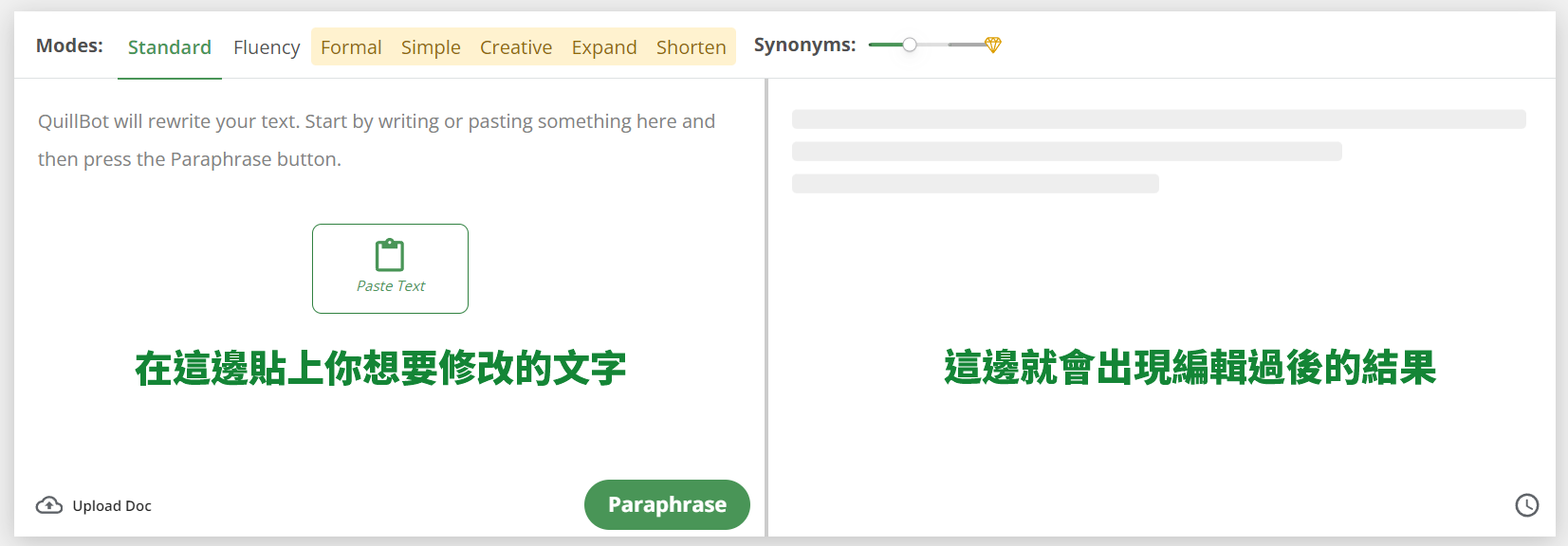
Quillbot 的使用方式非常簡單,假如今天你有一段文字需要編輯,直接複製後貼到左邊的文字框,按下「Paraphrase」就會在右邊看到編輯過後的內容。舉個例子:
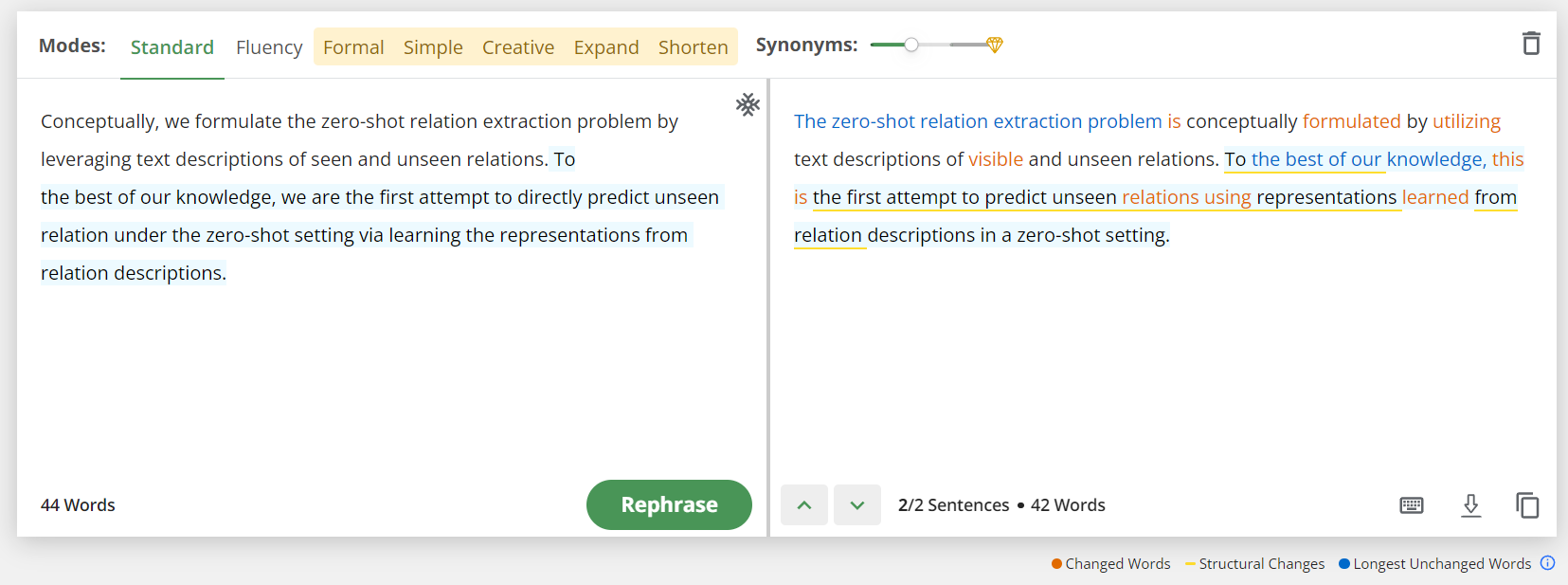
編輯過後的內容基本上是你輸入的換句話說,但筆者真心認為 Quillbot 大部分修改過後的版本都能夠更加貼近外國人寫作上的口吻,不管是對於主詞的用法、主被動語氣的習慣,或者是用詞上的精細程度等等。
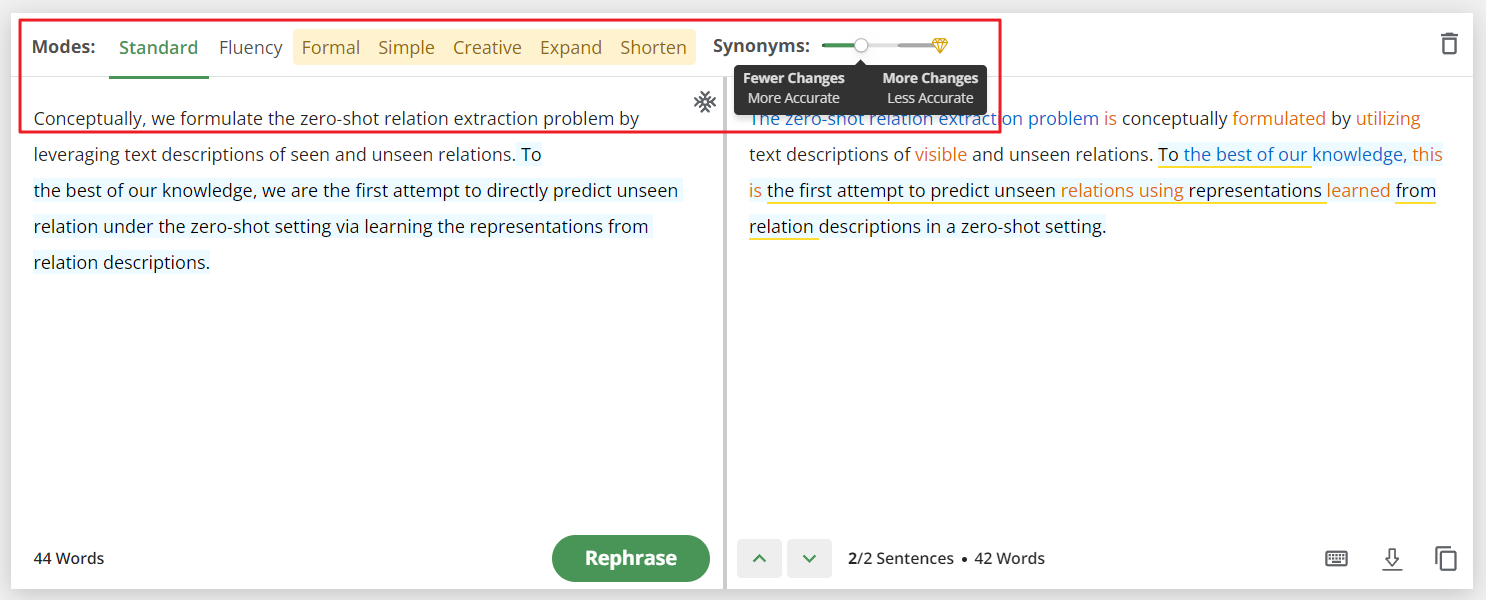
另外你也可以在上方調整你想要的口吻,預設為標準,也可以變成流暢的、正式的、簡單的等等,黃框的部分是需要付費版才能支援的功能;右邊的「Synonyms」則是可以調整產生出來的文字要有多大的變化,也就是多樣性,要拉到最右邊的話也是需要付費解鎖才行。
修改過後的文字中,橘色的文字表示被 Quillbot 修改過、黃色的底線表示有結構上的改變,而藍色的字則是最長的完全沒有被改過的片語。你可以把游標一到這些有顏色的字上,然後再根據你自己的喜好調整:
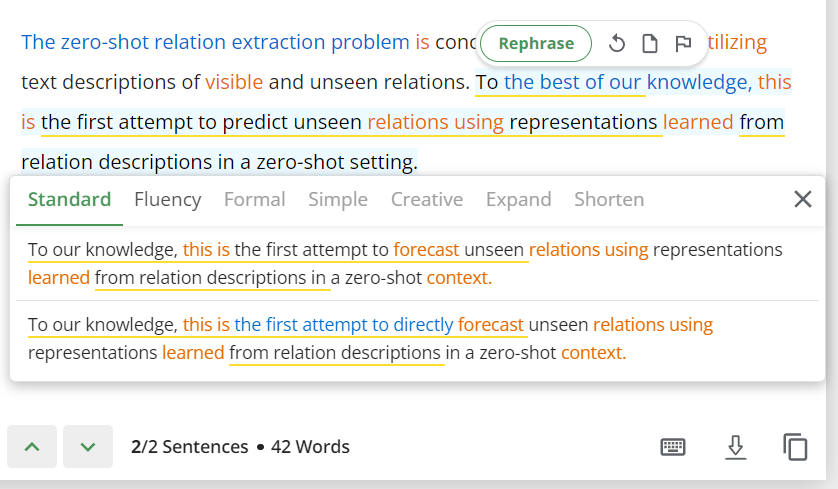
也就是它可以再一次的幫你換句話說,直到你滿意為止。
Quillbot 的付費方案:
Quillbot 免費版其實對一般人來說已經很夠用,除了一次只能貼 125 個英文單字這個限制之外,我認為在功能上 Quillbot 已經編修得非常堪用了,不過如果你覺得不夠方便的話,也可以參考付費方案:
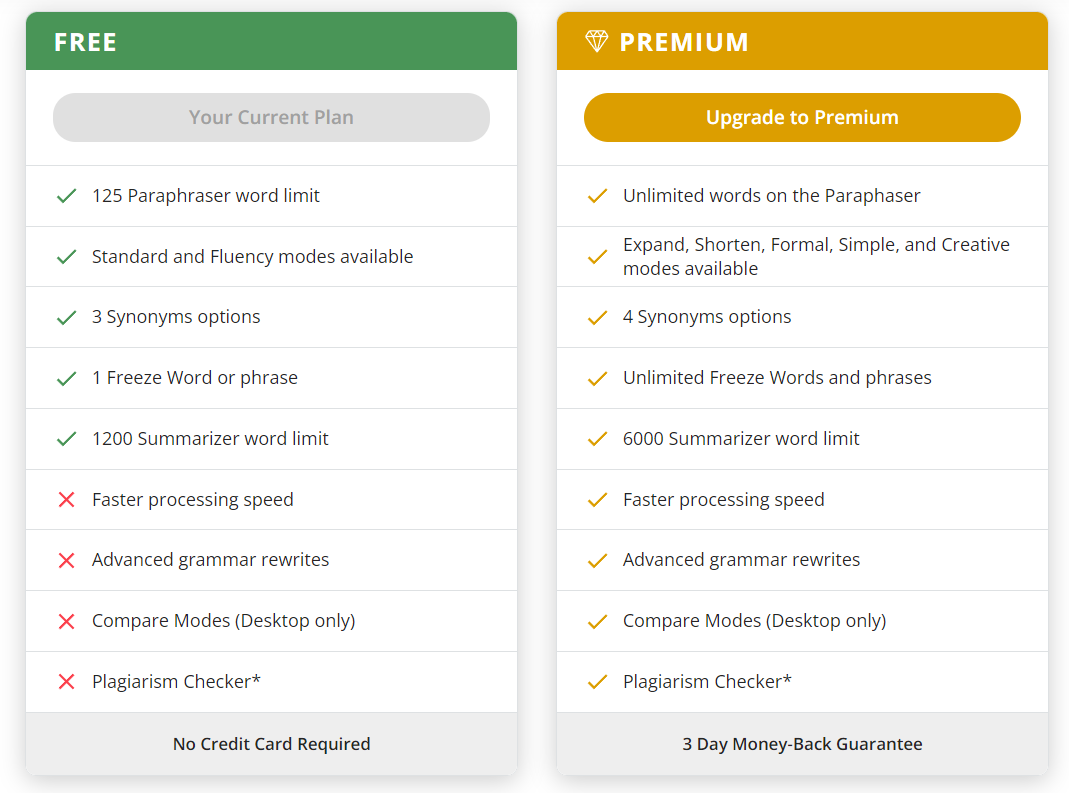
老實說我個人是覺得差異不大,免費版是真的很夠用了。付費最主要的差異就是可以解除輸入的長度限制,並且有比較多的同義詞可以取代,我如果要付費,應該也是抱著支持它們的產品的心態來付費。
發佈留言